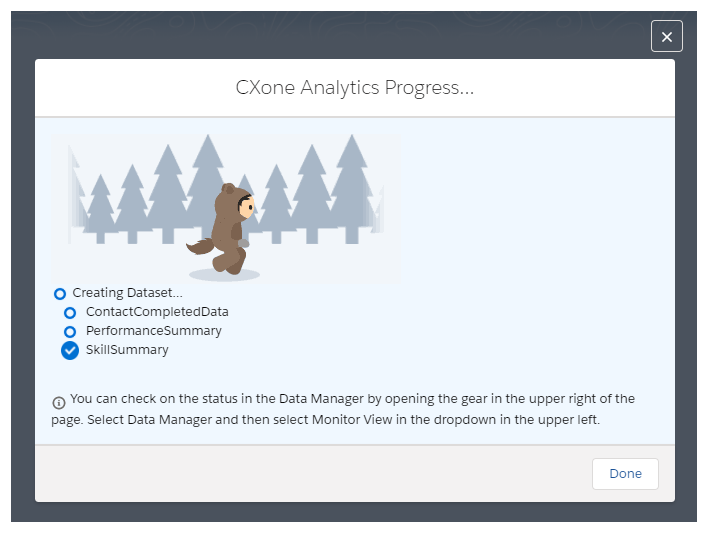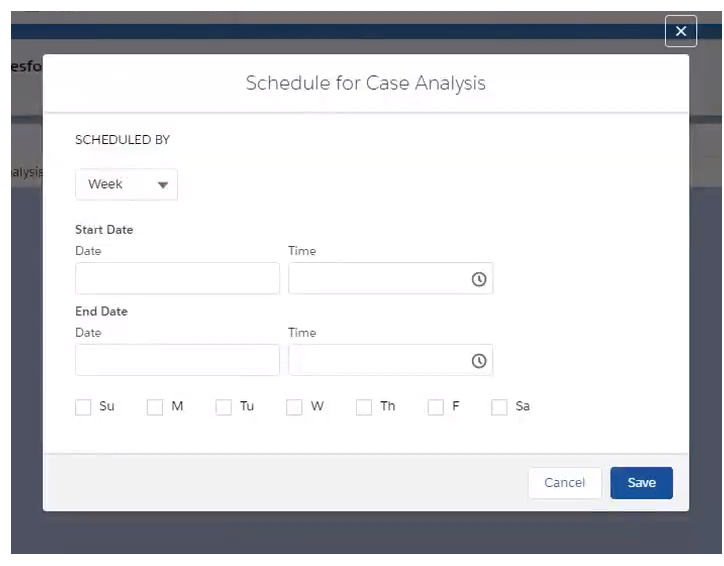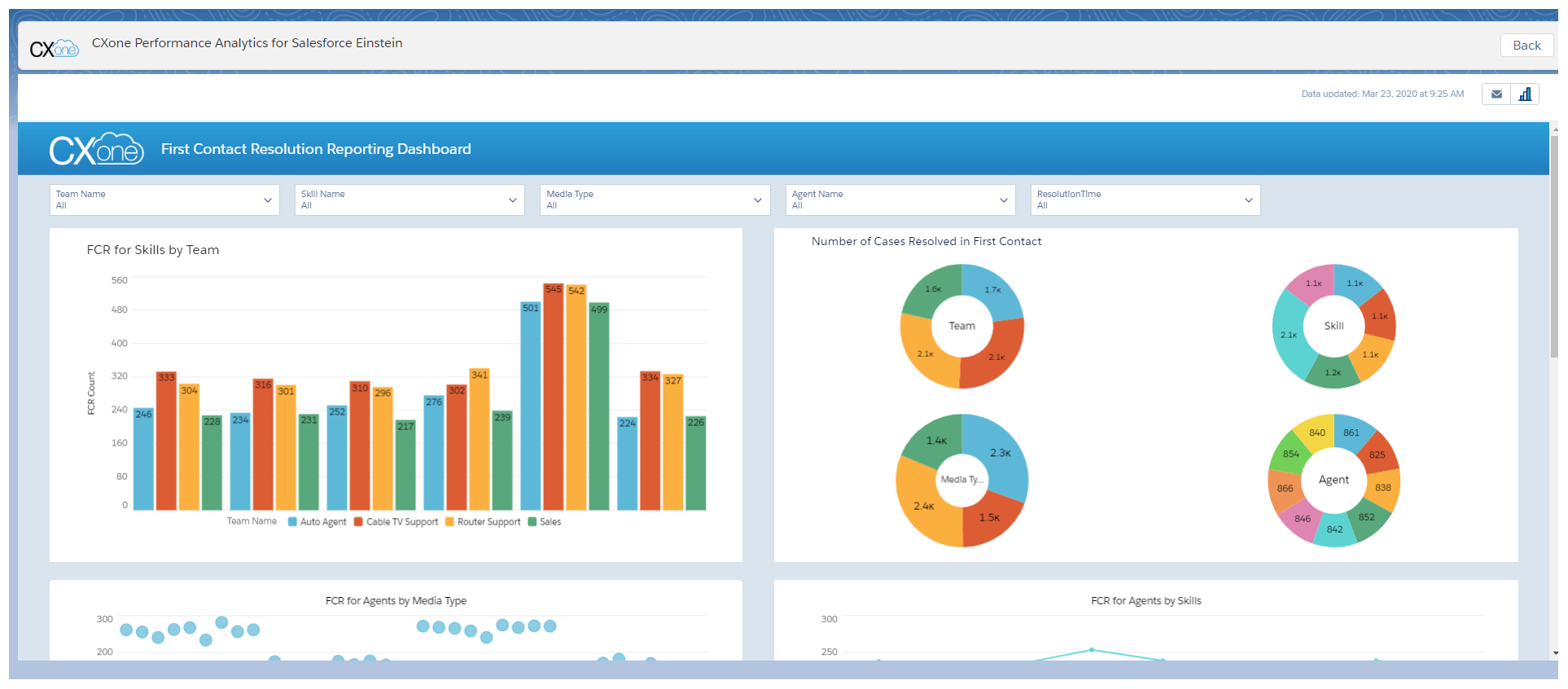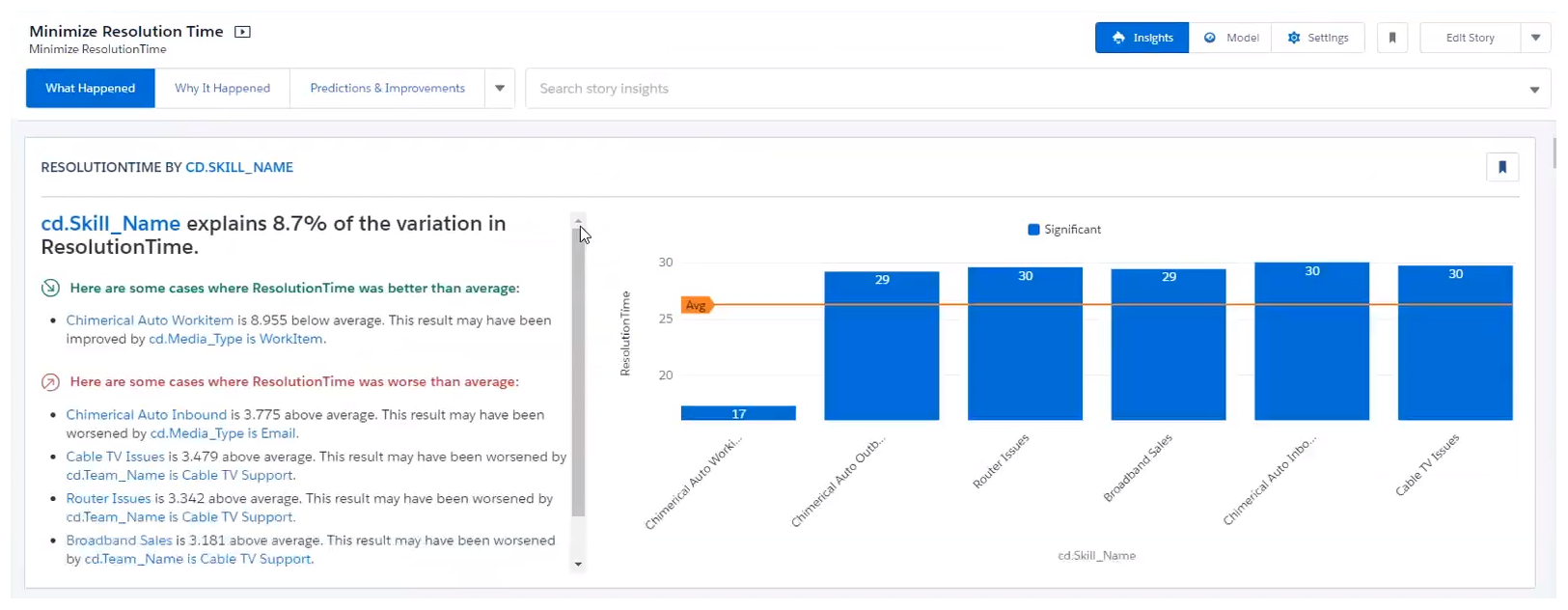CXone Mpower Performance Analytics for Salesforce Einstein le permite analizar datos sobre sus agentes y su desempeño. Con una sincronización incremental, Performance Analytics for Salesforce Einstein le permite agregar nuevos datos a sus datos existentes para que pueda ver los análisis durante cualquier período de tiempo. También puede ver predicciones e información sobre un conjunto específico de datos para ver cómo puede mejorar las métricas actuales. Una vez que crea un conjunto de datos, puede usar diferentes herramientas para ver los datos que Performance Analytics for Salesforce Einstein ha analizado.
Cree CXone Mpower Aplicaciones de datos
CXone Mpower tiene varias aplicaciones que puede crear para ver datos, incluidas la resolución de primer contacto (análisis de casos), la productividad de ventas y la eficiencia de ocupación de los agentes. Cada uno tiene un conjunto diferente de características, entradas tomadas de CXone Mpower datos y Salesforce objetos utilizados para crear la aplicación. Puede crearlos según sea necesario para su organización. Una vez que haya creado varias aplicaciones basadas en la misma plantilla, podrá vincularlas a la pantalla de inicio de Performance Analytics for Salesforce Einstein.
- En Performance Analytics for Salesforce Einstein aplicación, en Modo experto, haga clic en Analytics Studio.
- A la izquierda, en Examinar, haga clic enTodos los artículos>Crear > Aplicación.
-
Haga clic en Crear una aplicación a partir de una plantilla y luego:
- Para crear una aplicación para la resolución de la primera llamada, haga clic en Resolución del primer contacto (análisis de casos).
- Para crear una aplicación para la productividad de ventas, haga clic en Productividad de ventas.
- Para crear una aplicación para la productividad del agente, haga clic en Eficiencia de ocupación del agente.
- Para crear una aplicación para el análisis de conversión de clientes potenciales, haga clic en Análisis de conversión de clientes potenciales.
- Para crear una aplicación para la eficiencia y los detalles de manejo de contactos simultáneos, haga clic en Efectividad omnicanal.
- Para crear una aplicación para Digital Experience casos, análisis de oportunidades y análisis de clientes potenciales, haga clic en Detalles de manejo de contactos digitales.
- Para terminar, haga clic en Continuar > Continuar.
- Seleccione qué aplicación base usar en el menú desplegable y luego haga clic en Se ve bien, siguiente.
-
Seleccione el objeto de tarea que está vinculado a suCXone Mpower ID de contacto del menú desplegable. Si está utilizando la plantilla Detalles de manejo de contactos digitales, debe seleccionar cuatro objetos de tarea.
-
Haga clic en Se ve bien, siguiente.
- Ingrese el mismo nombre que la plantilla que seleccionó y luego haga clic en Crear.
Puede verificar el estado de la creación de su aplicación en el Administrador de datos. El Administrador de datos se puede encontrar en el menú Configuración. Una vez que se haya creado la aplicación, recibirá un correo electrónico.
Crear un conjunto de datos
Puede ejecutar un análisis en un conjunto predefinido de datos para recibir información rápida sobre una variedad de métricas.
- En Salesforce, haga clic en la flecha desplegable junto a la pestaña más reciente.
- Hacer clic en Analytics for Salesforce Einstein.
- En Modo experto, haga clic en Configuración.
- Haga clic en la flecha desplegable del análisis predefinido que desea ejecutar.
-
Haga clic en Corre ahora.
El progreso se puede ver en Analytics Studio usando el Administrador de datos.
- Haga clic en Hecho.
Programar la creación de un conjunto de datos
Puede programar un análisis en un conjunto predefinido de datos para recibir información periódica sobre una variedad de métricas.
- En Salesforce, haga clic en la flecha desplegable junto a la pestaña más reciente.
-
Seleccione Analytics for Salesforce Einstein .
- En Modo experto, haga clic en Configuración.
- Haga clic en la flecha desplegable del análisis predefinido que desea ejecutar.
- Seleccione Sincronización de datos.
- Seleccione la frecuencia con la que desea que se ejecute el análisis.
- Haga clic en Ahorrar.
Para cancelar la programación, siga los mismos pasos que antes, pero seleccione Desprogramar.
Ver un tablero
- En Salesforce, haga clic en la flecha desplegable junto a la pestaña más reciente.
-
Seleccione Analytics for Salesforce Einstein.
- En Modo experto, haga clic enEstudio de análisis.
- A la izquierda, en Examinar, haga clic en Todos los artículos.
- Seleccione Cuadros de mando en Todos los elementos.
- Seleccione el panel que desea ver.
-
Filtre los datos utilizando los menús desplegables para limitar sus métricas.
 Obtenga más información sobre los campos en este paso
Obtenga más información sobre los campos en este paso
Campo
Detalles
Equipo Nombre Incluye o excluye interacciones del panel de control según el nombre del equipo.
Tipo de soporte de medios
Incluye o excluye interacciones del panel según el tipo de medio.
Nombre de habilidad Incluye o excluye interacciones del panel según el nombre de la habilidad. Nombre del agente Incluye o excluye interacciones del panel según el nombre del agente. Dirección Incluye o excluye interacciones del panel en función de si la interacción era Entrante o Saliente. Fecha Incluye o excluye interacciones del panel de control según el intervalo de fechas que seleccione. Puede seleccionar una de las opciones existentes o crear un intervalo de fechas personalizado. Cuando crea un rango personalizado, puede determinar si es Absoluto o Relativo:
-
Absoluto - para especificar un rango de fechas fijo.
-
Relativo - para especificar un rango de fechas relativo. Estos datos incrementales se actualizan en su panel de control cada 15 minutos.
En el menú desplegable Operador, puede especificar cómo desea que se incluyan los datos:
-
Igual - Para que los datos aparezcan en el tablero, su valor para el campo especificado debe ser igual al valor especificado.
-
No contiene- Para que los datos aparezcan en el tablero, su valor para el campo especificado no debe estar contenido en el valor especificado.
-
Contiene - Para que los datos aparezcan en el tablero, su valor para el campo especificado debe estar incluido en el valor especificado.
-
Puede seleccionar una métrica en el panel para ver información más detallada. El panel cambia según la métrica en la que decida profundizar.
Ver una historia
Puede ver detalles sobre las métricas de sus agentes utilizando historias para explorar una métrica de agente principal.
- En Salesforce, haga clic en la flecha desplegable junto a la pestaña más reciente.
-
Seleccione Analytics for Salesforce Einstein.
- En Modo experto, haga clic enEstudio de análisis.
- A la izquierda, en Examinar, haga clic en Todos los artículos.
- Seleccione Cuentos en Todos los elementos.
- Seleccione la historia que desea ver.
- Utilice las pestañas Qué sucedió, Por qué sucedió y Qué podría suceder para profundizar en los datos.